Korrekciós fájlmegosztás és nyomtatók megosztását a Windows XP
4. tipp: Problémák a hálózati böngésző
Ha a probléma továbbra is fennáll, akkor valószínűleg nem fog megfelelően működni böngésző Windows hálózat böngészése hálózat. Mi az a hálózati böngésző? Nézzük meg, mi a Microsoft szerint.
A leírás a Microsoft Számítógép-tallózó szolgáltatás (Microsoft Tudásbázis - 188001).
Más szóval, a hálózati böngésző számon tartja a számítógép a hálózaton, és megjeleníti azokat egy listában szomszédos számítógépek Network Neighborhood / Hálózati helyek. Tény, hogy ez a funkció nem szükséges fájlok megosztása és nyomtatók.
Ha ez az ablak nyitva van a forrásokat a kívánt számítógépet, majd fájlmegosztás és a nyomtató megfelelően működik, ellentétben a szolgáltató hálózat böngészőt.
Tipp: Ha a kapcsolat létrejött, akkor lehet, hogy egy parancsikont a kívánt erőforrást, kattintson rá a jobb egérgombbal, és válasszuk a „Create Shortcut” (parancsikon létrehozása). Azt is egy hálózati meghajtó semmilyen módon.
Láthatjuk, amely számítógép Master Browser hálózaton futó nbtstat -n parancs az összes gép. Ábra. A 8. ábra az eredmény a parancs futtatása a számítógépen, hogy a Master Browser. Az eredmények változhatnak, de meg kell látni a számítógép nevét, a név a munkacsoport, és ami a legfontosabb, a húr ..__ MSBROWSE__.
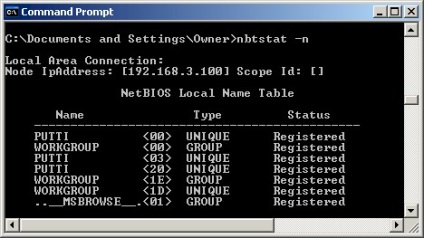
Az eredmény a Master Browser.
Ábra. A 9. ábra az eredmény a csapat a többi számítógép a munkacsoport - kap ugyanaz a dolog, kivéve a vonal ..__ MSBROWSE__.
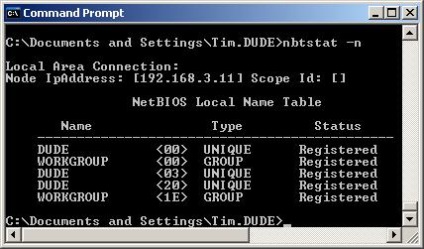
Az eredmény egy olyan számítógép, amely nem a Master Browser.
Minden hálózati szegmens csak egyetlen mester böngésző, és az összes számítógépet a szegmens együtt kell működnie, hogy melyik számítógép lesz a Master Browser. Ez a folyamat működik, általában rendben van, ha a számítógépet kapcsol össze, és levált a hálózatról a szokásos módon. Például, ha a Master Browser számítógép ki van kapcsolva, akkor küldje el a bejelentést, hogy elhagyja a hálózatot, más számítógépek ismét válassza ki a Master Browser.
Problémák merülhetnek fel, ha a Master Browser hirtelen eltűnik a hálózati. Például a Windows összeomlik történni, vagy csak húzza ki a hálózati -, de ilyen eltűnések különösen gyakori a vezeték nélküli hálózatok. Tehát, ha a vezeték nélküli számítógép megkapja Master Browser állapot, akkor biztosan ítélve problémákat.
Mi történt ebben az esetben? A laptop és egy vezeték nélküli kártya, amely arra szolgál a különböző tesztek, mint egy vezeték nélküli kliens, egy bizonyos ponton vette a szerepét Master Browser. Ennek eredményeként, vannak különböző problémák úgy döntött, csak a trükk \\ ip-, a fent leírt. Mi is úgy döntött, hogy újra kell telepítenie XP (de nem formáz), de meg kell választani, valami kevésbé drámai - a legjobb, hogy állítsa be a kiválasztásának folyamatát Master Browser, az alábbiak szerint.
Mielőtt ott volt a „jobb” hálózati támogatás WinXP, megadhatja, hogy a számítógép a Master Browser választási érintett szolgálaton keresztül tulajdonságokkal Fájl- és nyomtatómegosztás Microsoft Networks (ábra. 10).
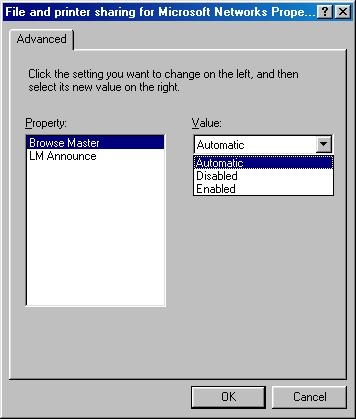
Ábra. 10. Választási Management Master Browser - Win98SE.
De WinXP te, még mindig, megteheti ugyanezt, de ez a funkció került át a Services Management Console (Start> Programok> Felügyeleti eszközök> Szolgáltatások) ábrán látható. 11.
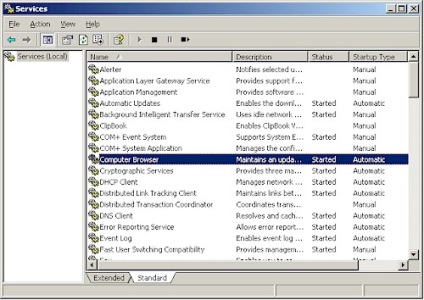
Ábra. 11. Szolgáltatásböngésző WinXP.
Ahhoz, hogy megszünteti a számítógép részt választotta Master Browser, egyszerűen kattintson duplán a bal egérgombbal a Számítógép-tallózó szolgáltatást, és telepítse ábrán látható. 12. Ez nem zárja ki a fogadó számítógép listáját hálózati állomás a Master Browser, de a számítógép csak nem lesz Master Browser.
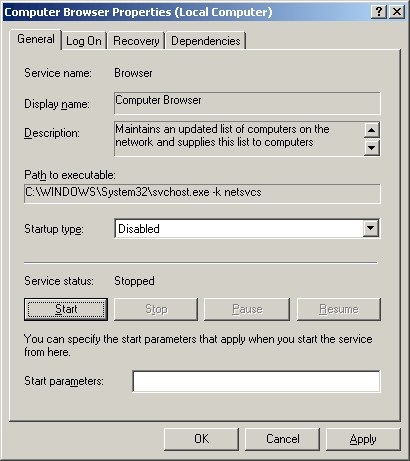
Ábra. 12. A böngésző szolgáltatás le van tiltva.
Ha jobban együttműködni az adatbázist, fuss regedit, és keresse meg az ág (13. ábra):
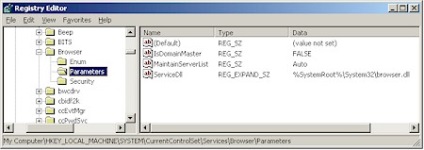
Ábra. 13. Branch Browser Service Registry.
Változás a kulcs értékét MaintainServerList No. menteni a legfontosabb, közel regedit és újraindít.
Függetlenül attól, hogy milyen módszerrel válassza ki a hálózati számítógép, ami gyakran engedélyezett és nem rendelkezik vezeték nélküli kapcsolattal, majd futtassa azon a Master Browser szolgáltatás.
Tipp: ha letiltja Számítógép-tallózó szolgáltatás minden egyes számítógépen, kapcsolja ki őket, amíg nem lesz egy számítógép egy aktivált Számítógép-tallózó szolgáltatás. Ezután kapcsolja be az összes számítógép egyesével.